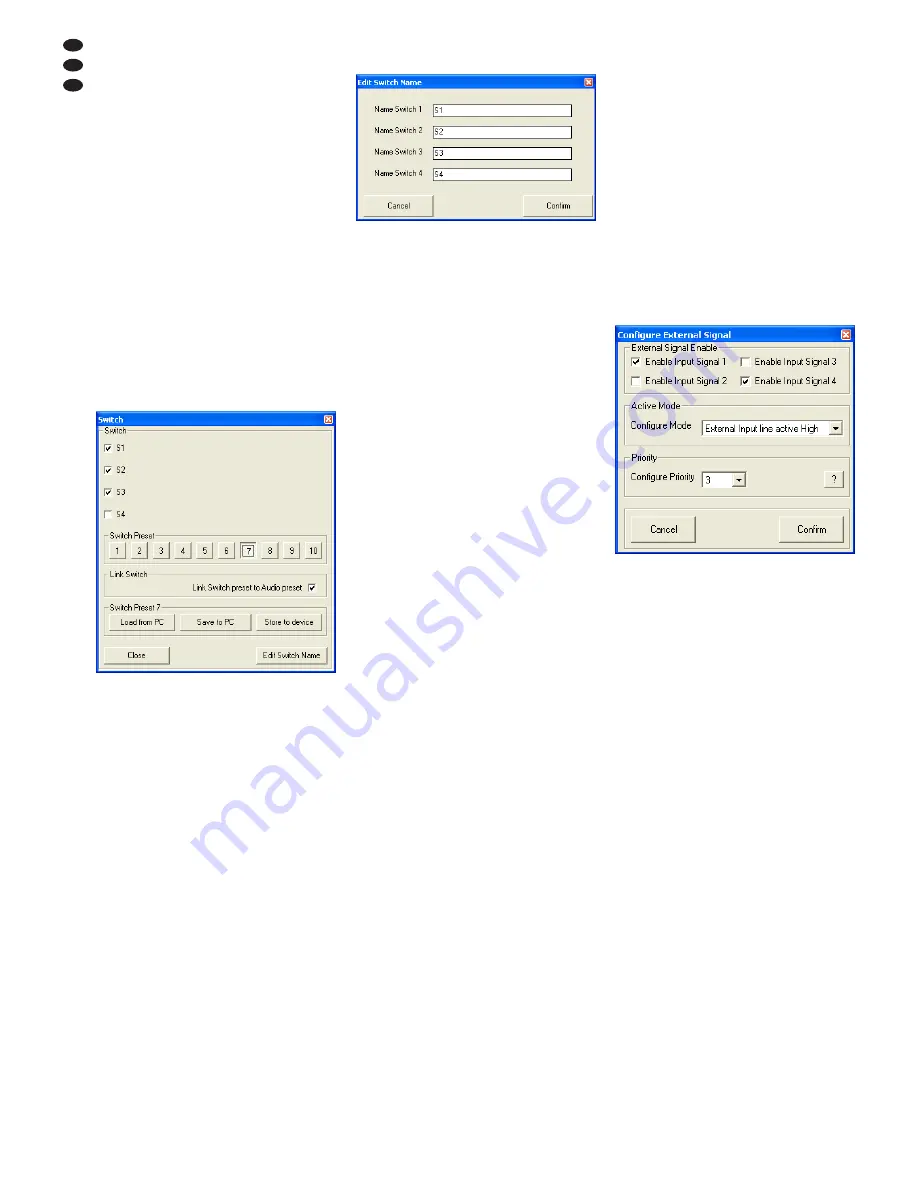
6.12 Schaltausgänge
Zum Einstellen der Schaltausgänge rechts oben
im Konfigurationsfenster auf die Schaltfläche
„Switch“ klicken. Es öffnet sich das Dialogfenster
„Switch“ (Abb. 25). Hier werden im oberen
Bereich die vier Schaltausgänge und ihr Schalt-
zustand gezeigt. Ein Haken im Kästchen neben
dem Namen eines Ausgangs bedeutet, dass
dieser eingeschaltet ist. Der Schaltzustand kann
durch Klicken auf das Kästchen umgeschaltet
werden.
Darunter befinden sich die Schaltflächen
– , über die zwischen den zehn speicherba-
ren Schaltkombinationen „Switch Presets“ um -
geschaltet werden kann. Ein Haken im Kästchen
„Link Switch preset to Audio preset“ unter „Link
Switch“ bindet die im Gerät gespeicherten
Schaltkombinationen an die entsprechende Ge -
rätekonfiguration (Program). Wird z. B. mit der
Taste PRESET 3 eine Konfiguration aufgerufen,
schaltet das Gerät automatisch auch auf die
Schaltkombination 3 um.
Die Schaltkombinationen 7 bis 10 werden
mit den Extra-Konfigurationen 1 bis 4 verbunden
(
Kap. 6.11.5), d. h. über die Schalteingänge
INPUT PORT (13) abgerufen.
6.12.1 Schaltausgänge umbenennen
Die Namen der Schaltausgänge sind ab Werk auf
„S1“ bis „S4“ voreingestellt. Diese Namen können
geändert werden, um z. B. auf die Funktion der
gesteuerten Geräte hinzuweisen. Zum Umbe-
nennen der Schaltausgänge:
1) Auf die Schaltfläche „Edit Switch Name“ kli-
cken. Es öffnet sich das Dialogfenster „Edit
Switch Name“ (Abb. 26).
2) Die bisherigen Namen der gewünschten
Schaltausgänge in den entsprechenden Ein-
gabefeldern überschreiben (max. 16 Zei-
chen).
3) Die Eingaben mit „Confirm“ bestätigen oder
den Vorgang mit „Cancel“ abbrechen.
Die eingegebenen Namen werden auf dem
Computer gespeichert.
6.12.2 Schaltkombination im Gerät
speichern
1) Über die Schaltflächen
–
eine Schalt-
kombination wählen, die gespeichert werden
soll.
2) Die Schaltausgänge durch Klicken auf die
Kästchen unter „Switch“ wie gewünscht ein-
oder ausschalten.
3) Auf die Schaltfläche „Store to device“ klicken.
Eine Meldung bestätigt, dass die Schaltkombi-
nation auf dem gewählten Speicherplatz im
DRM-880LAN gespeichert wurde.
6.12.3 Schaltkombination auf dem
Computer speichern
1) Über die Schaltflächen
–
eine Schaltkom-
bination wählen, die gespeichert werden soll.
2) Auf die Schaltfläche „Save to PC“ klicken. Es
öffnet sich das Dialogfenster „Speichern
unter“.
3) Den gewünschten Dateinamen eingeben,
den Speicherort wählen und die Datei spei-
chern.
Als Vorgabe ist für den Speicherort der bei
der Programminstallation automatisch ange-
legte Unterordner „Preset“ ausgewählt. Die
Dateiendung *.swc wird dem eingegebenen
Namen automatisch angehängt.
Hinweis: Es werden lediglich die Schaltzustände
gespeichert, nicht die Nummer der Kombination,
sodass die gespeicherten Schaltzustände später
auch in ein anderes „Switch Preset“ geladen wer-
den können.
6.12.4 Schaltkombination vom Computer
laden
1) Über die Schaltflächen
–
die Schaltkom-
bination wählen, für die gespeicherte Schalt-
zustände vom PC geladen werden sollen.
2) Auf die Schaltfläche „Load from PC“ klicken.
Es öffnet sich das Dialogfenster „Öffnen“.
3) Die gewünschte Datei auswählen und das
Öffnen bestätigen.
Die Schaltausgänge übernehmen jetzt die in der
Datei gespeicherten Schaltzustände.
6.13 Schalteingänge
Die vier im Gerät gespeicherten Extra-Konfigu-
rationen können durch externe Schaltsignale
aufgerufen werden. Den Schalteingängen kön-
nen zudem unterschiedliche Prioritäten zugeteilt
werden.
1) Zum Konfigurieren der Schalteingänge rechts
im Fenster unter „Extra Program“ auf die
Schaltfläche „Configure“ klicken. Es öffnet
sich das Dialogfenster „Configure External
Signal“ (Abb. 27).
2) Nachdem die in den Kapiteln 6.13.1 bis
6.13.3 beschriebenen Einstellungen durch-
geführt wurden, die vorgenommenen Ände-
rungen mit der Schaltfläche „Confirm“ bestä-
tigen.
3) In einem weiteren Dialogfenster „Configure –
Are you sure?“ das Vorhaben bestätigen oder
den Vorgang abbrechen.
6.13.1 Eingänge freigeben oder sperren
Unter „External Signal Enable“ festlegen, welche
Schaltsignale an den Anschlüssen INPUT
PORT (13) für die Umschaltung der Konfigura-
tion zugelassen werden sollen. Ein Haken im
Kästchen für einen Eingang bedeutet, dass die-
ser Eingang für die Umschaltung berücksichtigt
wird.
6.13.2 Logikart (high/ low) wählen
Unter „Active Mode“ festlegen, ob die Umschal-
tung durch High-Pegel „External Input line active
High“ (+5 V) oder Low-Pegel „External Input line
active Low“ (0 V) ausgelöst werden soll.
6.13.3 Prioritäten wählen
Unter „Priority“ festlegen, mit welcher Priorität die
Schalteingänge bei der Umschaltung be
rück-
sichtigt werden sollen. Die Bedeutung der einge-
stellten Nummer „Configure Priority“ kann aus
der Tabelle entnommen werden, die sich über
die Schaltfläche „?“ einblenden lässt (Abb. 28). In
den Feldern der Tabelle ist jeweils die Rangfolge
der Eingänge von der höchsten zur niedrigsten
Priorität angegeben.
㉗
Fenster „Configure External Signal“
㉖
Fenster „Edit Switch Name“
㉕
Fenster „Switch“
D
A
CH
14





























